如何在 iPhone、iPad 和 Mac 上设置各个应用程序的首选语言?
2023-09-30 421您更喜欢用英语还是其他语言编写的最喜欢的应用程序?您可以自己在 iPhone、iPad 和 Mac 上设置应用程序的语言。通过这种方式,您可以调整您喜爱的应用程序的首选语言。
为每个应用设置语言
某些应用程序在设置中提供了一个选项来选择不同的语言。没有的应用程序通常依赖于您在系统设置中设置的语言选项。您还可以直接通过设备的设置自行设置每个应用程序的语言。然后您只需调整该应用程序的语言,而系统的其余部分不受影响。
在 iPhone 或 iPad 上更改应用程序语言
从您最喜欢的应用程序中选择另一种语言是轻而易举的。我们从您的iPhone和iPad的说明开始。在本文的后面,我们将针对Mac 进行解释。按着这些次序:
1.打开设置应用程序。
2.向下滚动并选择要更改语言的应用程序。
3.如果可用,请点按语言。
4.现在选择一种可用的语言。
5.该应用程序现在将以所选语言显示。
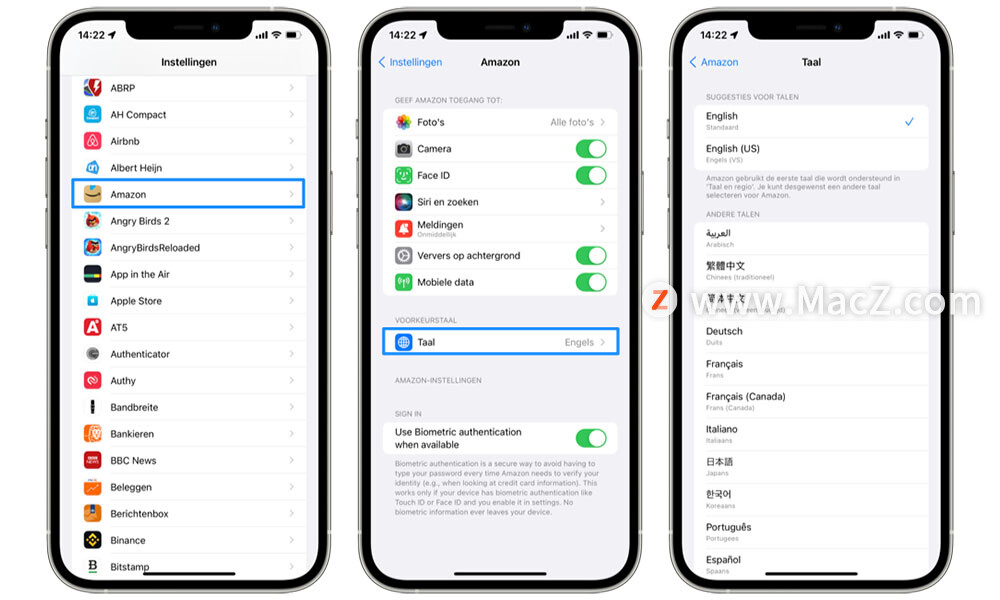
无法更改多个默认应用程序的语言,包括通讯录、信息和电话。对于来自App Store的应用程序,可用的语言取决于开发者添加到应用程序的语言。例如,如果未添加荷兰语,但已添加德语和英语,则这些是您唯一的选择。
在“设置”应用中看不到该选项?如果内置语言选项,则检查应用程序本身的设置。
更改 Mac 程序的语言
您还可以在Mac上为每个应用程序设置语言。可以在此处调整所有标准应用程序。更改适用于整个应用程序,包括任何弹出窗口和菜单栏。这是你设置它的方式:
1.打开系统偏好设置。
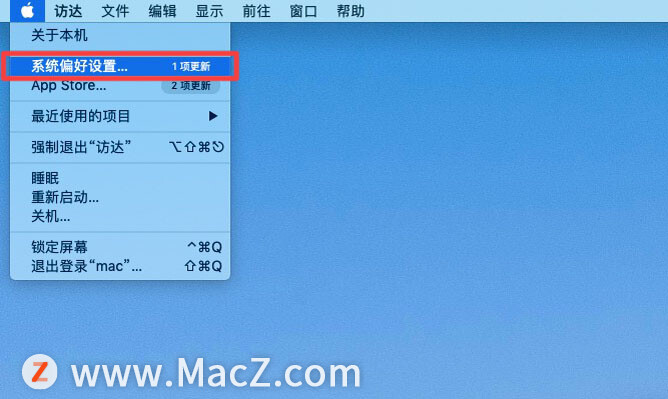
2.单击「语言与地区」并打开该窗口顶部的「应用程序」选项卡。
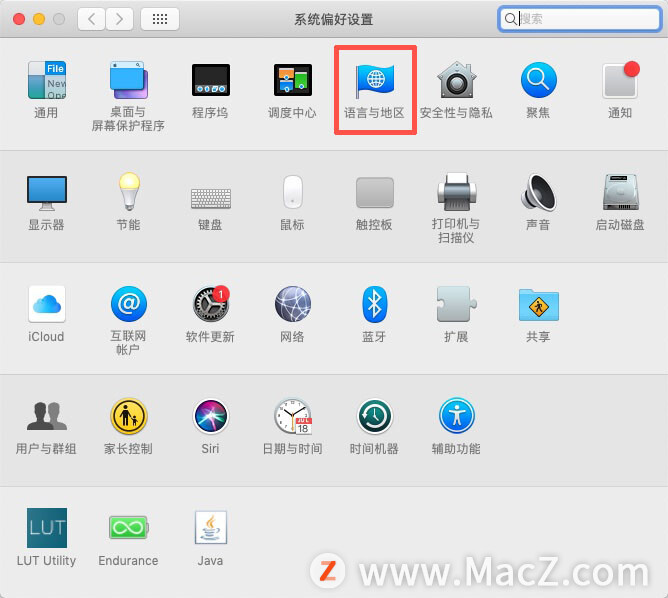
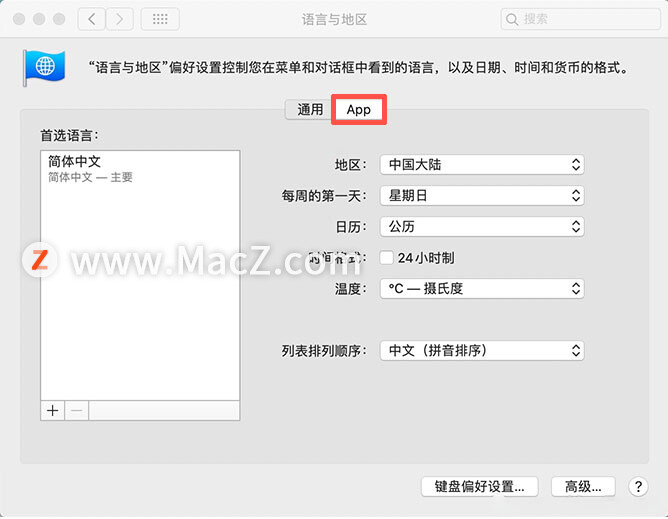
3.单击左下角的加号并从列表中选择一个应用程序。
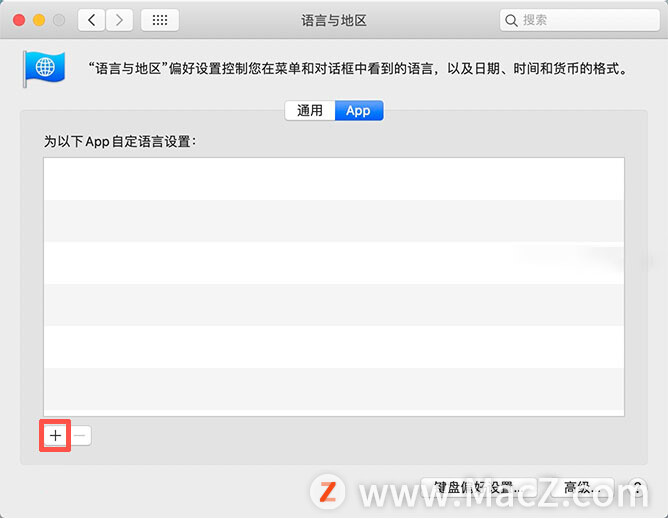
4.从语言列表中选择一种语言。如果文本为灰色,您也可以单击。
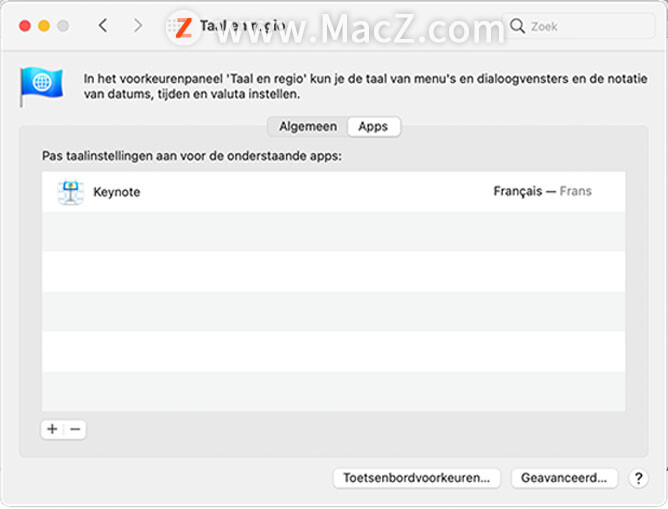
以上就是小编今天为大家分享的内容,希望对您有所帮助,想了解更多关于Mac相关知识,请关注我们吧!
相关资讯
查看更多-

巨头加码AI,微美全息引领AIGC产业垂直应用新浪潮
-

苹果执行欧盟新规:App Store 下架未提供交易者信息应用
-

微信正灰度测试微信账号系统,“公众号”“服务号”“小程序”“视频号”全面合一
-

国家超算平台上线DeepSeek-R1 API,百万Token额度助力开发者探索大语言模型
-

欧盟新规实施后,苹果App Store下架超13.5万个未提供交易者信息的应用
-

TikTok 应用正式重返苹果美区 App Store
-

德国公布初步反垄断调查结果:苹果App Store应用追踪透明度偏袒官方应用
-

TikTok满血复活!重新上架谷歌应用商店后 又重返苹果商店
-

明略科技携手DeepSeek,企业级应用场景迎来大模型新助力!
-

可在桌面上欣赏 3D 球赛,苹果 Vision Pro 版 NBA 官方应用获更新
最新资讯
查看更多-

- 苹果 iPhone 应用精彩纷呈,iPad 用户望眼欲穿
- 2025-02-06 297
-

- 苹果官方发布指南:如何禁用 MacBook 自动开机功能
- 2025-02-05 295
-

- 苹果分享 macOS 15 Sequoia 技巧,Mac 启动行为由你掌控
- 2025-02-02 269
-

- 苹果首次公布AirPods固件升级攻略:共6步
- 2025-01-30 227
-

- 苹果 iPhone 用户禁用 Apple Intelligence 可释放最多 7GB 存储空间
- 2025-01-30 208
热门应用
查看更多-

- 快听小说 3.2.4
- 新闻阅读 | 83.4 MB
-

- 360漫画破解版全部免费看 1.0.0
- 漫画 | 222.73 MB
-

- 社团学姐在线观看下拉式漫画免费 1.0.0
- 漫画 | 222.73 MB
-

- 樱花漫画免费漫画在线入口页面 1.0.0
- 漫画 | 222.73 MB
-

- 亲子餐厅免费阅读 1.0.0
- 漫画 | 222.73 MB
-
 下载
下载
湘ICP备19005331号-4copyright?2018-2025
guofenkong.com 版权所有
果粉控是专业苹果设备信息查询平台
提供最新的IOS系统固件下载
相关APP应用及游戏下载,绿色无毒,下载速度快。
联系邮箱:guofenkong@163.com